清理(重建)注册表

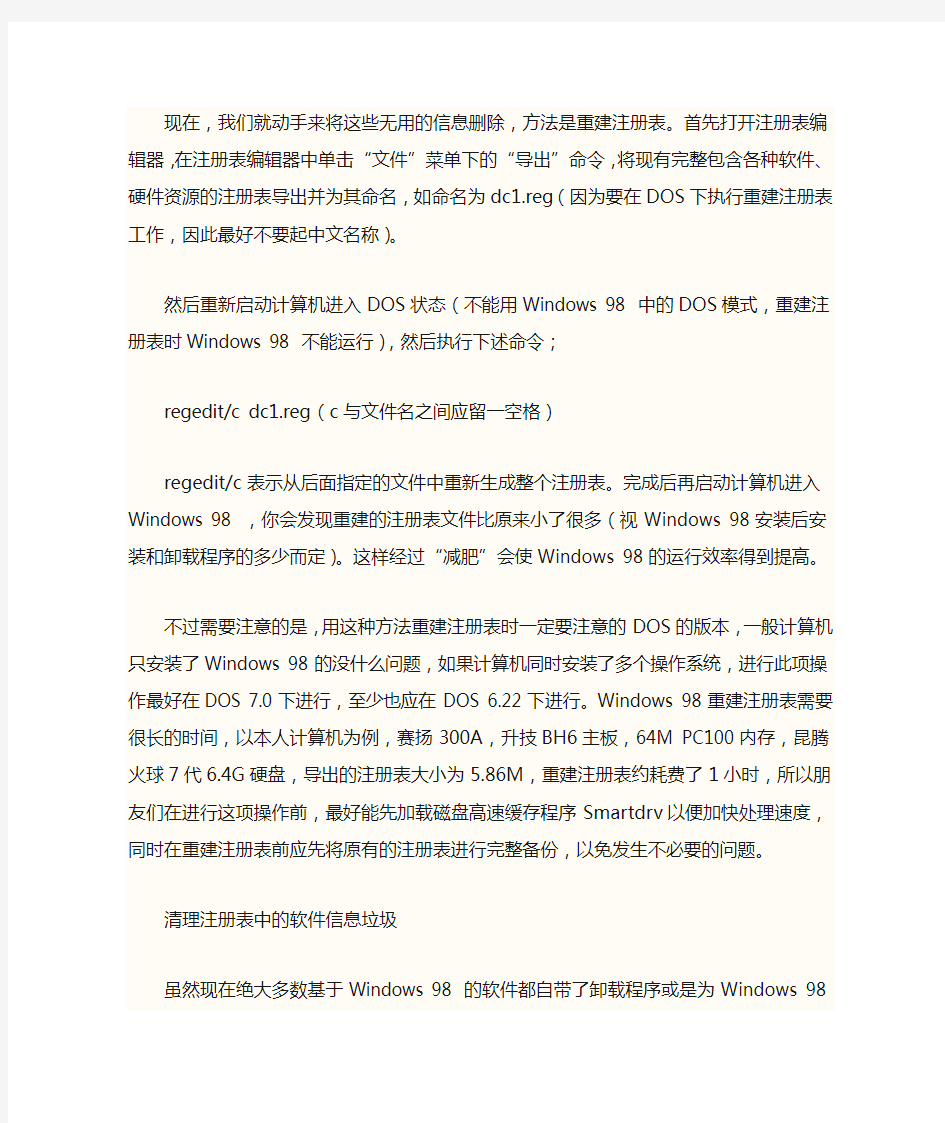
清理注册表删除多余的DLL等文件
对共享软件感兴趣的朋友可能都知道著名的DLL文件清理工具CleanSweep。它的作用,就是将我们长期在系统中添加、删除程序时,在System目录下留下来的大量无用的DLL文件删除,从而提高系统的工作效率,减少硬盘空间的损失。通过注册表,我们也能发现一些无用的DLL文件信息或是VxD文件信息等并将其删除,从而提高系统的运行效率:在注册表中依次打开“HKEY-LOCAL -MACHINE\Software\Microsoft\Windows\CurrentVersion\ShareDLLs”,此子键下包含的项目即是应用程序安装完毕后向注册表中写入的DLL文件共享信息,每个DLL文件的键值表明了共享此DLL文件的应用程序数目(在卸载这些应用程序时,卸载程序会给出类似“xxx文件被其他文件共享,是否确定删除”的提示),如果某个DLL文件所对应的数值为0,即表示此DLL文件对系统已没有用处,我们可以直接将其删除。对于其他类型的文件,只要其值为0,我们就可以判断其已没有用处,应当予以删除。
此外,在此子键下,你可能会发现以前删除的许多文件包括文件夹(在硬盘上已不存在)下包含的众多文件,它们的值不一定为0,但你一样可以完全将其删除。重建作清理
我们知道,通过注册表可以将“添加、删除程序”中的各种无法删除的卸载程序信息删除,那么你有没有想过,你在大量增删各种应用程序和硬件设备驱动程序的同时,不可避免地要向注册表中写入数据。时间长了,这些废弃的数据会越来越多,你的注册表文件也越来越臃肿,不仅使你的“酒吧”因为负担越来越重而速度越来越慢,还会经常导致“酒吧”莫名其妙地罢工或提示出错。
现在,我们就动手来将这些无用的信息删除,方法是重建注册表。首先打开注册表编辑器,在注册表编辑器中单击“文件”菜单下的“导出”命令,将现有完整包含各种软件、硬件资源的注册表导出并为其命名,如命名为dc1.reg(因为要在DOS 下执行重建注册表工作,因此最好不要起中文名称)。
然后重新启动计算机进入DOS状态(不能用Windows 98 中的DOS模式,重建注册表时Windows 98 不能运行),然后执行下述命令;
regedit/c dc1.reg(c与文件名之间应留一空格)
regedit/c表示从后面指定的文件中重新生成整个注册表。完成后再启动计算机进入Windows 98 ,你会发现重建的注册表文件比原来小了很多(视Windows 98安装后安装和卸载程序的多少而定)。这样经过“减肥”会使Windows 98的运行效率得到提高。
不过需要注意的是,用这种方法重建注册表时一定要注意的DOS的版本,一般计算机只安装了Windows 98的没什么问题,如果计算机同时安装了多个操作系统,进行此项操作最好在DOS 7.0下进行,至少也应在DOS 6.22下进行。Windows 98重建注册表需要很长的时间,以本人计算机为例,赛扬300A,升技BH6主板,64M PC100内存,昆腾火球7代6.4G硬盘,导出的注册表大小为5.86M,重建注册表约耗费了1小时,所以朋友们在进行这项操作前,最好能先加载磁盘高速缓存程序Smartdrv以便加快处理速度,同时在重建注册表前应先将原有的注册表进行完整备份,以免发生不必要的问题。
清理注册表中的软件信息垃圾
虽然现在绝大多数基于Windows 98 的软件都自带了卸载程序或是为Windows 98的“添加/删除程序”提供了卸载信息,但它们并不自觉地在退出历史舞台时将自身删的干干净净,大多数在卸载时并不会将注册表中的相关信息文件(这些信息主要是软件在初始安装时写到注册表中的有关生产商、ID号、用户名等)删除,导致注册表越来越庞大,无用的软件信息垃圾越来越多。我们可以在注册表中用手工方式删除这些无用的信息:
在注册表中依次打开“HEKY-CURRENT-USER\software”,它的下面包含的主键一般以软件生产商命名,如微软件出品的一系列软件都包含在“Microsoft”主键项中。如果确信某些软件已被删除,就可以将其键值全部删除
CAD常用命令汇总及详解
CAD中有哪些命令?我们可以把它们分为几类。一类是绘图类,二类是编辑类,三类是设置类,四类是其它类,包括标注、视图等。我们依次分析。 第一类,绘图类。常用的命令有: Line 直线 Xline 构造线 mline 双线 pline 多义线 rectang 矩形 arc 圆弧 circle 圆 hatch 填充 boundary 边界 block 定义块 insert 插入快 第二类,编辑类。常用的命令有: Matchprop 特性匹配 Hatchedit 填充图案编辑 Pedit 多义线编辑 Erase 擦除 Copy 拷贝 Mirror 镜像 Offset 平移 Array 阵列 Move 移动 Rotate 旋转 Scale 缩放 Stretch 拉伸 Lengthen 拉长 Trim 裁减 Extend 延伸 Break 打断 Fillet 倒圆角 Explode 炸裂 Align 对齐 Properties 属性
绘图工具栏: 直线(L):全称(line) 在屏幕上指定两点可画出一条直线。也可用相对坐标 或者在正交模式打开的情况下,直接给实际距离鼠标拖动来控制方向 构造线(XL):全称(xline) H为水平V为垂直O为偏移A为角度B为等分一个角度。 多段线(PL):全称(pline) 首先在屏幕上指定一点,然后有相应提示: 指定下一个点或[圆弧(A)/半宽(H)/长度(L)/放弃(U)/宽度(W)]。可根据需要来设置。 其中“圆弧”指定宽度可画任意角度圆弧;“半宽”指多段线的一半宽度,即如要高线宽为10,则5;“长度”给相应的值,则画出相应长度的多段线;“放弃”指放弃一次操作;“宽度”指多段线的宽度 多边形(pol):全称(polygon) 所绘制多边形为正多边形,边数可以自己设 E:根据边绘制多边形也可根据圆的半径利用外切和内接来画正多边形 矩形(REC):全称(rectang) 点击矩形工具后出现下列提示: 指定第一个角点或[倒角(C)/标高(E)/圆角(F)/厚度(T)/宽度(W)] 其中“倒角”是将90度直角的两条边割去一点。变成一个斜角。“标高”是空间上的意义可以在三视图当中展现出来,标高是相对的;“圆角”:即是将四个直角边倒成半径为X的圆角;“厚度”:空间上的意义,可在Z轴上表现出来“宽度”:平面空间的概念,指矩形四边的宽度。 圆弧(ARC或A):默认为3点画圆弧,成弧方向为逆时针,画优弧半径给负值。绘图菜单中有如下选项: 起点、圆心、端点; 起点、圆心、角度; 起点、圆心、长度; 起点、端点、角度; 起点、端点、方向; 起点、端点、半径; 圆心、起点、端点; 圆心、起点、角度; 圆心、起点、长度;
常用注册表命令大全
常用注册表命令大全 开始菜单及相关设置》 [HKEY_CURRENT_USER\Software\Microsoft\Windows\CurrentV ersion\Policies\Explorer] "NoRecentDocsMenu"=dword:00000001(隐藏开始->文档菜单)"NoRecentDocsHistory"=dword:00000001(禁止将打开的文档存入历史记录)"ClearRecentDocsOnExit"=dword:00000001(退出系统自动清除历史记录,包括文档、运行和查找) "NoFavoritesMenu"=dword:00000001(隐藏开始->收藏夹菜单) "NoSMHelp"=dword:00000001(隐藏开始->帮助菜单)(WIN2000/ME/XP) "NoFind"=dword:00000001(禁用查找/搜索) "NoRun"=dword:00000001(禁用运行,禁止IE访问本地资源,除非输入"桌面",禁止WIN2000/XP通过任务管理器创建新任务) "NoLogOff"=dword:00000001(禁用注销)(WIN9X) "StartMenuLogOff"=dword:00000001(禁用注销)(WIN2000/XP) "NoClose"=dword:00000001(禁用关闭系统/关闭计算机) "NoSetFolders"=dword:00000001(隐藏控制面板、打印机/网络连接,WIN2000/XP仅从开始菜单隐藏;此外还禁用WIN+E快捷键) "NoSetTaskbar"=dword:00000001(禁止设置任务栏和开始菜单)"NoFolderOptions"=dword:00000001(从开始->设置菜单和资源管理器菜单中删除文件夹选项) "NoWindowsUpdate"=dword:00000001(从开始菜单中删除Windows Update,禁止到Windows Update网站升级) "NoSetActiveDesktop"=dword:00000001(从开始->设置菜单中删除活动桌面)(WIN9X)"NoActiveDesktop"=dword:00000001(禁用活动桌面,WIN9X/2000在桌面右键菜单和显示属性里不出现相关项目) "NoActiveDesktopChanges"=dword:00000001(禁止更改活动桌面,在显示属性里不出现相关项目) 《资源管理器设置》 [HKEY_CURRENT_USER\Software\Microsoft\Windows\CurrentV ersion\Policies\Explorer] "NoFileMenu"=dword:00000001(隐藏Explorer中的文件菜单)"NoNetConnectDisconnect"=dword:00000001(禁止使用资源管理器或网上邻居映射或断开网络驱动器) "NoWebView"=dword:00000001(禁止按Web页查看)(WIN2000/XP) 1《隐藏桌面图标》 [HKEY_CURRENT_USER\Software\Microsoft\Windows\CurrentV ersion\Policies\Explorer] "Nodesktop"=dword:00000001(隐藏桌面所有图标) "NoNetHood"=dword:00000001(隐藏桌面网上邻居图标) "NoInternetIcon"=dword:00000001(隐藏桌面Internet Explorer图标) 2《禁止使用鼠标右键》 [HKEY_CURRENT_USER\Software\Microsoft\Windows\CurrentV ersion\Policies\Explorer]
ORACLE SQLPLUS 常用命令及解释
Oracle SQLPlus常用命令及解释 1.@ 执行位于指定脚本中的SQLPlus语句。可以从本地文件系统或Web服务器中调用脚本。可以为脚本中的变量传递值。在iSQL*Plus中只能从Web服务器中调用脚本。 2.@@ 执行位于指定脚本中的SQL*Plus语句。这个命令和@(“at”符号)命令功能差不多。在执行嵌套的命令文件时它很有用,因为它会在与调用它的命令文件相同的路径或url中查找指定的命令文件。在iSQL*Plus中只支持url形式。 3./ 执行保存在SQL缓冲区中的最近执行的SQL命令或PL/SQL块。在SQL*Plus命令行中,可在命令提示符或行号提示符使用斜线(/)。也可在iSQL*Plus的输入区中使用斜线(/)。斜线不会列出要执行的命令。 4.ACCEPT 可以修改既有变量,也可定义一个新变量并等待用户输入初始值,读取一行输入并保存到给出的用户变量中。ACCEPT在iSQL*Plus中不可用。 5.APPEND 把指定文本添加到SQL缓冲区中当前行的后面。如果text的最前面包含一个空格可在APPEND和text间输入两个空格。如果text的最后是一个分号,可在命令结尾输入两个分号(SQL*Plus会把单个的分号解释为一个命令结束符)。APPEND 在iSQL*Plus中不可用。 6.ARCHIVE LOG 查看和管理归档信息。启动或停止自动归档联机重做日志,手工(显示地)归档指定的重做日志,或者显示重做日志文件的信息。 7.ATTRIBUTE 为对象类型列的给定属性指定其显示特性,或者列出单个属性或所有属性的当前显示特性。 8.BREAK 分开重复列。指定报表中格式发生更改的位置和要执行的格式化动作(例如,在列值每次发生变化时跳过一行)。只输入BREAK而不包含任何子句可列出当前的BREAK定义。 9.BTITLE 在每个报表页的底部放置一个标题并对其格式化,或者列出当前BTITLE定义。
系统清理的常用方法和DOC命令
1、进入:控制面板--系统--高级--环境变量 2、单击用户变量中的TEMP--编辑--将那一长串内容变为D:\TEMP(根据你需要,可改成其它盘,但不是系统所在的就行了) 3、同上,将TMP同样改为D:\TEMP。因为这些东西是让你的系统盘快速膨胀的主要内患,其属性是隐藏的,有些朋友还找不到呢! 4、在“系统变量”同样将TEMP和TMP改成上面的。 5、右键单击桌面“我的文档”--属性--目标文件夹中设置“目标文件夹位置”,将其改为D:\MyDocuments或D:\我的文档(喜欢放在哪里,你自己说了算!),然后可选移动。 这个很重要,事实上当我们的电脑崩溃后,在系统盘中一般没有什么重要的东西,有用的都在MyDocuments中了,所以把它给挪个窝,你就什么也不用担心了,还有,有相当一部分朋友在DOS模式下还不会备份MyDocuments中的内容(因为那个文件夹名称很长,如果你恰好又用了中文,那就恭喜你:麻烦更大啦!) 6、右键单击InternetExplorer--属性--常规--Internet临时文件--设置--移动文件夹--选择D:\TemporaryInternetFiles\(如果没有,可先创建,当然可用D:\TEMP或其它什么,你的地盘,当然是你说了算!)--确定! 7、系统--高级--性能--设置--高级--虚拟内存--更改--选择D或其它非系统分区--自定义大小--输入大小M--设置;选C或系统所在分区--无分页文件--设置--确定,这样就把虚拟存储器也转到其他硬盘上了。 @ECHO off color 0a REM [2012.08.11] REM 增加优化自记功项功能 REM [2012.05.01] REM 区分服务器和非服务器(已取消) REM [2012.02.01] REM 重点优化了本地帐户垃圾文件索引功能——减少了循环次数以减小系统资源占用REM 修复细小Bug——修复个别因命令书写失误导致的功能失效问题 REM [2012.01.31] REM 优化了清理顺序——将需要重点清除和资源占用小的功能优先执行 REM [2012.01.30]
进入注册表的一些常用命令
开始-->运行 一、regedit 进入注册表 1. gpedit.msc-----组策略 2. sndrec32-------录音机 3. Nslookup-------IP地址侦测器 4. explorer-------打开资源管理器 5. logoff---------注销命令 6. tsshutdn-------60秒倒计时关机命令 7. lusrmgr.msc----本机用户和组 8. services.msc---本地服务设置 9. oobe/msoobe /a----检查XP是否激活 10. notepad--------打开记事本 11. cleanmgr-------垃圾整理 12. net start messenger----开始信使服务 13. compmgmt.msc---计算机管理 14. net stop messenger-----停止信使服务 15. conf-----------启动netmeeting 16. dvdplay--------DVD播放器 17. charmap--------启动字符映射表 18. diskmgmt.msc---磁盘管理实用程序 19. calc-----------启动计算器 20. dfrg.msc-------磁盘碎片整理程序 21. chkdsk.exe-----Chkdsk磁盘检查 22. devmgmt.msc--- 设备管理器 23. regsvr32 /u *.dll----停止dll文件运行 24. drwtsn32------ 系统医生 25. rononce -p ----15秒关机 26. dxdiag---------检查DirectX信息 27. regedt32-------注册表编辑器 28. Msconfig.exe---系统配置实用程序 29. rsop.msc-------组策略结果集 30. mem.exe--------显示内存使用情况 31. regedit.exe----注册表 32. winchat--------XP自带局域网聊天 33. progman--------程序管理器 34. winmsd---------系统信息 35. perfmon.msc----计算机性能监测程序 36. winver---------检查Windows版本 37. sfc /scannow-----扫描错误并复原 38. taskmgr-----任务管理器(2000/xp/2003 39. winver---------检查Windows版本 40. wmimgmt.msc----打开windows管理体系结构(WMI) 41. wupdmgr--------windows更新程序 42. wscript--------windows脚本宿主设置
如何彻底清除注册表垃圾
如何彻底清除注册表垃圾 CleanReg是一个功能强大的注册表编辑和维护工具。第一次运行的时候,CleanReg会对当前注册表进行一个彻底的扫描,这个过程会耽误一些时间,所以当你发现机器在2-3分钟之间没有响应的话,千万别着急重新启动系统。等到注册表扫描完毕后,CleanReg就采用五个子窗口来显示相关的系统信息,而且你还可以在这些窗口中进行对注册表进行编辑修改与系统维护工作。 1、CleanReg(清理注册表) 在这个窗口中,程序已经将注册表中无效的垃圾文件完整的提供给你,这其中包括你以前打开的文件记录、删除软件之后残留在注册表中的主键、无效的DLL动态连接库文件等等。此时你只要选中相应的文件并按下DEL按键就可以把它们删除,以便对注册表进行一个彻底的清理,如下图所示。 2、Undo(取消) 如果在清理注册表的时候出现了误删文件的情况,那么就可以在Undo 窗口下对以前的文件信息进行一个浏览,同时还能将选中的注册表信息和文件进行恢复操作。 3、All File in Registry(注册表中的文件) 这里显示的是当前系统中所有文件,以及它们在注册表中的相应位置。也许你会认为这个窗口似乎没有很实用的功能,但是对于那些想把注册表研究透彻的朋友来说,通过这个窗口可以摸清楚每一个文件所对应的注册表位置,
因此是高手必须去看看的地方。 4、Registry(注册表窗口) 这里有点像Windows下的注册表编辑器,但是又和注册表编辑器有很大的差别,主要是提供的信息更为详尽。比如我们常用的NetAnts,在这个窗口中就有所在的路径、语言种类、版本等很多项内容,你可以直接进行查看。而且还可以对其进行删除和清空键值的操作,如下图所示。 在实际的使用过程中,笔者发现CleanReg对于注册表的垃圾文件查找功能很强大,比如你原先在桌面上打开了一个文本文件,但是查看这个文件之后又将其删除了,但是这个信息已经被保存在注册表中。日积月累的话,这类不存在的文件查看记录就很多很多,它们在注册表中占据了一定的空间,不仅造成注册表的个头很大,而且还会导致系统启动速度变慢、程序运行延迟等现象,所以在CleanReg的帮助下能够彻底将这些垃圾文件全部查找出来并清空它们。
注册表编辑器及其命令行使用
regedit-注册表编辑器及其命令行使用 默认分类 2009-06-09 22:19 阅读376 评论0字号:大中小 ,Regedit.exe 和Regedt32.exe 的区别 ㈠ 1,Windows NT 3.x 2,Windows NT 4.0 和Windows 2000
3,Windows XP 和Windows Server 2003 ,关于高级用户的Windows 注册表信息 ㈡ 请参阅:https://www.360docs.net/doc/ee14284092.html,/kb/256986/?FR=1 ,使用Windows XP 注册表编辑器功能 ㈢ 1,概要 本文逐步介绍如何使用Windows XP 和Windows Server 2003 中包含的注册表编辑器中的功能,而在以前的Windows 版本中不包含这些功能。在Windows XP 及更高版本中,Regedit.exe 是操作系统中包含的唯一的注册表编辑器工具。Regedt32.exe 不再是Windows XP 或Windows Server 2003 的一部分。较低版本的Regedit.exe 中缺少Regedt32.exe 的一个主要功能,即为注册表项及其子项设置权限和其他安全设置。Windows XP 和Windows Server 2003 中包含的Regedit.exe 版本中已提供该功能。注意:如果您尝试在Windows XP 或Windows Server 2003 的“运行”对话框中启动Regedt32.exe 工具,Regedit.exe 将会启动,并且Windows 不会生成错误信息。 Windows XP 和Windows Server 2003 中包含的Regedit.exe 版本包括“权限”和“收藏夹”功能。Microsoft Windows 2000 版的Regedit 中首次引入了“收藏夹”功能。 您可以使用“收藏夹”功能将常用的注册表子项放到一个列表中,您可以从“收藏夹”菜单上访问该
windows7注册表优化大全
为了方便对windows7的操作,我们可以利用注册表优化使系统性能、速度、稳定性更加突出。 把下面的文字用记事本保存成.reg文件,导入即可 Windows Registry Editor Version 5.00 ;--------------------------------------------------------------------------------------------- ; 侧边栏设置 [HKEY_LOCAL_MACHINE\SOFTWARE\Microsoft\Windows\CurrentVersion\Sidebar\Settings] "AllowElevatedProcess"=dword:00000001 [HKEY_LOCAL_MACHINE\SOFTWARE\Microsoft\Windows\CurrentVersion\Sidebar] [HKEY_LOCAL_MACHINE\SOFTWARE\Microsoft\Windows\CurrentVersion\Sidebar\Compatibil ity] [HKEY_LOCAL_MACHINE\SOFTWARE\Microsoft\Windows\CurrentVersion\Sidebar\Settings] ;--------------------------------------------------------------------------------------------- ; 资源管理器设置 [HKEY_CURRENT_USER\Software\Microsoft\Windows\CurrentVersion\Explorer\Advanced] "Start_SearchFiles"=dword:00000002 "ServerAdminUI"=dword:00000000 "ShowCompColor"=dword:00000001 "DontPrettyPath"=dword:00000000 "ShowInfoTip"=dword:00000001 "HideIcons"=dword:00000000 "MapNetDrvBtn"=dword:00000000 "WebView"=dword:00000001 "Filter"=dword:00000000 "SeparateProcess"=dword:00000000 "AutoCheckSelect"=dword:00000000 "IconsOnly"=dword:00000000 "ShowTypeOverlay"=dword:00000001 "ListviewAlphaSelect"=dword:00000001 "ListviewShadow"=dword:00000001 "TaskbarAnimations"=dword:00000001 "StartMenuInit"=dword:00000004 "Start_ShowRun"=dword:00000001 "Start_LargeMFUIcons"=dword:00000000 "Start_MinMFU"=dword:0000000a
几个常见的注册表命令
开始-->运行 regedit 进入注册表 补充些: 1. gpedit.msc-----组策略 2. sndrec32-------录音机 3. Nslookup-------IP地址侦测器 4. explorer-------打开资源管理器 5. logoff---------注销命令 6. tsshutdn-------60秒倒计时关机命令 7. lusrmgr.msc----本机用户和组 8. services.msc---本地服务设置 9. oobe/msoobe /a----检查XP是否激活 10. notepad--------打开记事本 11. cleanmgr-------垃圾整理 12. net start messenger----开始信使服务 13. compmgmt.msc---计算机管理 14. net stop messenger-----停止信使服务 15. conf-----------启动netmeeting 16. dvdplay--------DVD播放器 17. charmap--------启动字符映射表 18. diskmgmt.msc---磁盘管理实用程序 19. calc-----------启动计算器 20. dfrg.msc-------磁盘碎片整理程序 21. chkdsk.exe-----Chkdsk磁盘检查 22. devmgmt.msc--- 设备管理器 23. regsvr32 /u *.dll----停止dll文件运行 24. drwtsn32------ 系统医生 25. rononce -p ----15秒关机 26. dxdiag---------检查DirectX信息 27. regedt32-------注册表编辑器 28. Msconfig.exe---系统配置实用程序 29. rsop.msc-------组策略结果集 30. mem.exe--------显示内存使用情况 31. regedit.exe----注册表 32. winchat--------XP自带局域网聊天 33. progman--------程序管理器 34. winmsd---------系统信息 35. perfmon.msc----计算机性能监测程序 36. winver---------检查Windows版本 37. sfc /scannow-----扫描错误并复原 38. taskmgr-----任务管理器(2000/xp/2003 39. winver---------检查Windows版本 40. wmimgmt.msc----打开windows管理体系结构(WMI)
注册表常用修改项
一,时间久了,这里出现了很多历史记录,很多没用的东西,看图: 清理办法:(不用担心图标消失,用到的会自动出现的) 1、按“Win+R”组合键,输入“regedit”打开注册表编辑器,然后打开如下键值: HKEY_CLASSES_ROOT\LocalSettings\Software\Microsoft\ Windows\CurrentVersion\TrayNotify 在右边你可以看到两个键值:IconStreams和PastIconsStream,将它们的值删除。 2、然后调出任务管理器将进程“explorer.exe”终止,再在任务管理器中点击“文件——新建任务”, 输入“explorer”,回车,以此重新启动该系统进程。(或者重新启动计算机)。现在再来查看一下通知区域的图标,过期的图标已经被成功清理了。 2.利用注册表编辑器彻底删除文件 如果对注册表设置非常熟悉的读者,不妨尝试采用“注册表编辑器”进行文件或者程序的彻底删除。 由于注册表里面有系统的重要信息,所以在删除或者修改设置的过程中必须非常的小心,最好在修改注册 表的数据前备份。 下面是具体的操作: (1 )首先打开注册表编辑器,单击“开始”→“运行”
命令,在出现的“运行”对话框中输入命令“r e g e d i t ”,如图 2 - 2 8 所示。 (2 ) 单击“确定”按钮,进入“注册表编辑器”对话框,打开软件信息的选项键: “H K E Y _ C U R R E N T _ U S E R \ S o f t w a r e \ ”,如图2 - 2 9 所示。 (3 )选择需要删除的文件或者程序,鼠标右键单击菜单,在出现的菜单 中选择“删除”命令即可,这时系统会弹出提醒“确认项删除”对话框,单击“是” 按钮即可完成操作,如图2-30 所示。(删除将包括该文件夹下的所有子项,所以 选择时要十分小心) 直接用键盘上的Delete 键; 鼠标右击该文件快捷菜单选择“删除”; 用鼠标左键直接将文件拖到回收站中; 如果你想直接删除某文件而不进入回收站的话,可以按住Shift 键执行,请务必确认彻底删除,因 为这样删除的文件是无法恢复的! 3.2.1 系统的速度的修改 一、加快预读能力改善开机速度
Cad常用命令及使用方法
Cad常用命令及使用方法 一、绘图命令 直线:L 用法:输入命令L/回车/鼠标指定第一点/输入数值(也就是指定第二点)/回车(这时直线就画出来了)/回车(结束命令) 射线:RAY 用法:输入命令RAY/回车/鼠标指定射线起点/指定通过点/回车(结束命令) 构造线:XL 用法:输入命令XL/回车/鼠标指定构造线起点/指定通过点/回车(结束命令) 多段线:PL 用法1:同直线命令 用法2:输入命令PL/回车/指定起点/输入W(绘制带有宽度的线)/回车/指定线起点宽度/回车/指定线结束点宽度/回车/输入数值(线的长度值)/回车(结束命令) 正多边形:POL 用法:输入命令POL/回车/指定边数/回车/鼠标指定正多边形的中心点/输入选项(C外切于圆;I内接于圆)/回车/输入半径/回车(结束命令) 矩形:REC 用法1:输入命令REC/回车/鼠标指定第一角点/指定第二角点 用法2:输入命令REC/回车/输入C(绘制带有倒角的矩形)/回车/输入第一倒角值/回车/输入第二倒角值/回车/鼠标指定第一角点/指定第二角点 用法3:输入命令REC/回车/输入F(绘制带有圆角的矩形)/回车/输入圆角半径/回车/指定第一角点/指定第二角点 圆弧:A 用法:输入命令A/回车/指定圆弧起点/指定圆弧中点/指定圆弧结束点 (绘制圆弧的方法有11种,可参考绘图菜单---圆弧选项) 圆:C 用法:输入命令C/回车/鼠标指定圆心/输入半径值/回车(命令结束) (绘制圆的方法有6种,可参考绘图菜单---圆选项) 样条曲线:SPL 用法:输入命令SPL/回车/鼠标指定要绘制的范围即可/需要三下回车结束命令 椭圆:EL
windows命令大全
Windows命令大全 1. gpedit.msc-----组策略 2. sndrec32-------录音机 3. Nslookup-------IP地址侦测器 4. explorer-------打开资源管理器 5. logoff---------注销命令 6. tsshutdn-------60秒倒计时关机命令 7. lusrmgr.msc----本机用户和组 8. services.msc---本地服务设置 9. oobe/msoobe /a----检查XP是否激活 10. notepad--------打开记事本 11. cleanmgr-------垃圾整理 12. net start messenger----开始信使服务 13. compmgmt.msc---计算机管理 14. net stop messenger-----停止信使服务 15. conf-----------启动netmeeting 16. dvdplay--------DVD播放器 17. charmap--------启动字符映射表 18. diskmgmt.msc---磁盘管理实用程序 19. calc-----------启动计算器 20. dfrg.msc-------磁盘碎片整理程序
21. chkdsk.exe-----Chkdsk磁盘检查 22. devmgmt.msc--- 设备管理器 23. regsvr32 /u *.dll----停止dll文件运行 24. drwtsn32------ 系统医生 25. rononce -p ----15秒关机 26. dxdiag---------检查DirectX信息 27. regedt32-------注册表编辑器 28. Msconfig.exe---系统配置实用程序 29. rsop.msc-------组策略结果集 30. mem.exe--------显示内存使用情况 31. regedit.exe----注册表 32. winchat--------XP自带局域网聊天 33. progman--------程序管理器 34. winmsd---------系统信息 35. perfmon.msc----计算机性能监测程序 36. winver---------检查Windows版本 37. sfc /scannow-----扫描错误并复原 38. taskmgr-----任务管理器(2000/xp/2003 39. winver---------检查Windows版本 40. wmimgmt.msc----打开windows管理体系结构(WMI) 41. wupdmgr--------windows更新程序 42. wscript--------windows脚本宿主设置
nuke重新安装 注册表清理说明
之前有安装NUKE的旧版本,得卸载掉以前的临时lic,然后再开始下面的步骤。运行C:\Foundry下的stop_rlm_foundry.bat即可卸载。 1.安装NUKE7.0v4. 2.安装FLT7.0v2下的FLT7.0v2-win-x86-release-32.exe 3.停止Foundry License Server服务 4.复制Crack\FLT7.0v2-win-x86-release-32下的rlm.foundry.exe到C:\Program Files (x86)\The Foundry\LicensingTools7.0\bin\RLM覆盖掉原文件。 5.编辑Crack下的xf_foundry.lic,可以用记事本方式打开,把HOST_NAME MAC_ADDRESS PORT 换成你的计算机全名和物理网卡MAC地址。 编写格式如图 获取主机名和MAC地址方法:主机名获取方法右击/我的电脑/属性即可看到,物理地址获取方法:网络右键属性/ 本地连接/点击详细信息即可查看 6.把修改好的xf_foundry.lic复制到C:\ProgramData\The Foundry\RLM下, 7.重新启动RLM 服务,两种方法: ①.手动启动服务里的Foundry License Server ②. 运行程序里的FoundryLicenseUtility,开始菜单里就看得到,FoundryLicenseUtility的完整路径是C:\Program Files (x86)\The Foundry\LicensingTools7.0下。打开后点击RLM Server标签下的Start Server, OK 破解成功了! 以前装过The Foundry的软件的话,要把C:\ProgramData\The Foundry下的所有文件删除,保证干干净净清理注册表,恢复到没有装过The Foundry软件的状态下,重新按上面方法装。??????????????????????????????????????????? 但是也没成功。 做以下修改时请先停止Foundry License Server服务 发现两个小细节:网卡mac物理地址不要中间的横线。C:\ProgramData\The Foundry\RLM 这个文件件的只读模式关掉C:\Program Files (x86)\The Foundry\LicensingTools7.0\bin\RLM 这个文件夹的只读模式也关掉 启动Foundry License Server服务 搞定 做以下修改时请先停止Foundry License Server服务 发现两个小细节:网卡mac物理地址不要中间的横线。C:\ProgramData\The Foundry\RLM 这个文件件的只读模式关掉C:\Program Files (x86)\The Foundry\LicensingTools7.0\bin\RLM 这个文件夹的只读模式也关掉 启动Foundry License Server服务 搞定 获取主机名和MAC地址可以通过CMD命令行下输入ipconfig/all
CISCO 常用命令解释
视图模式介绍: 普通视图 router> 特权视图 router# /在普通模式下输入enable 全局视图 router(config)# /在特权模式下输入config t 接口视图 router(config-if)# /在全局模式下输入int 接口名称例如int s0或int e0 路由协议视图 router(config-route)# /在全局模式下输入router 动态路由协议名称 1、基本配置: router>enable /进入特权模式 router#conf t /进入全局配置模式 router(config)# hostname xxx /设置设备名称就好像给我们的计算机起个名字 router(config)#enable password /设置特权口令 router(config)#no ip domain lookup /不允许路由器缺省使用DNS解析命令 router(config)# Service password-encrypt /对所有在路由器上输入的口令进行暗文加密router(config)#line vty 0 4 /进入设置telnet服务模式 router(config-line)#password xxx /设置telnet的密码 router(config-line)#login /使能可以登陆 router(config)#line con 0 /进入控制口的服务模式 router(config-line)#password xxx /要设置console的密码 router(config-line)#login /使能可以登陆 2、接口配置: router(config)#int s0 /进入接口配置模式 serial 0 端口配置(如果是模块化的路由器前面加上槽位编号,例如serial0/0 代表这个路由器的0槽位上的第一个接口) router(config-if)#ip add xxx.xxx.xxx.xxx xxx.xxx.xxx.xxx /添加ip 地址和掩码router(config-if)#enca hdlc/ppp 捆绑链路协议 hdlc 或者 ppp 思科缺省串口封装的链路层协议是HDLC所以在show run配置的时候接口上的配置没有,如果要封装为别的链路层协议例如PPP/FR/X25就是看到接口下的enca ppp或者enca fr router(config)#int loopback /建立环回口(逻辑接口)模拟不同的本机网段 router(config-if)#ip add xxx.xxx.xxx.xxx xxx.xxx.xxx.xxx /添加ip 地址和掩码给环回口 在物理接口上配置了ip地址后用no shut启用这个物理接口反之可以用shutdown管理性的关闭接口 3、路由配置: (1)静态路由 router(config)#ip route xxx.xxx.xxx.xxx xxx.xxx.xxx.xxx 下一条或自己的接口router(config)#ip route 0.0.0.0 0.0.0.0 s 0 添加缺省路由 (2)动态路由 rip协议 router(config)#router rip /启动rip协议 router(config-router)#network xxx.xxx.xxx.xxx /宣告自己的网段 router(config-router)#version 2 转换为rip 2版本 router(config-router)#no auto-summary /关闭自动汇总功能,rip V2才有作用 router(config-router)# passive-int 接口名 /启动本路由器的那个接口为被动接口
批处理删除注册表
批处理删除注册表 删除注册表的键或项还是要通过注册表文件 删除注册表中的项 Windows Registry Editor Version 5.00 [-HKEY_LOCAL_MACHINE\SOFTWARE\Microsoft\Windows\CurrentVersion\Run] 保存为reg文件双击导如即可删除此项 注意有个“-”号 删除注册表中的值 Windows Registry Editor Version 5.00 [HKEY_LOCAL_MACHINE\SOFTWARE\Microsoft\Windows\CurrentVersion\Run] "SoundMan"=- 这样可以删除此值 对于服务的启动类型 对应注册表[HKEY_LOCAL_MACHINE\SYSTEM\CurrentControlSet\Services] 下的各个子项 服务名字下的start键表示启动类型 1是系统 2是自动 3是手动 4是禁用 关于终止进程的操作 XP下可以选择taskkill命令 终止记事本: taskkill /IM notepad.exe /F /F的意思是强制终止 以上是粗略的介绍 告诉你解决的方法 对于你的具体问题 可以做成具体的批处理 怎么不贴出来呢
关于批处理的各种用法 到百度上搜索“批处理教程”可以找到一大堆的 原创]使用批处理删除注册表分支 双击Reg文件可以导入注册表, 那么如何删除注册表的键值和分支呢? 可以用Dos命令reg.exe 来删除。举例如下: 假如我要清除WinRAR的历史记录,可以新建个批处理文件, 然后在里面加入如下文字: reg delete HKEY_CURRENT_USER\Software\WinRAR\DialogEditHistory\ExtrPath /va /f reg delete HKEY_CURRENT_USER\Software\WinRAR\DialogEditHistory\ArcName /va /f reg delete HKEY_CURRENT_USER\Software\WinRAR\ArcHistory /va /f 其中/va参数是指删除该分支下的所有键值,/f参数是指不要跳出提示。 ---------------------------------------------------------------------------------------------------- 如果想删除整个分支,就不要加/va, 例如:reg delete HKEY_CURRENT_USER\Software\CrocWare ---------------------------------------------------------------------------------------------------- 如果想删除某个键值,就用reg delete (分支) /v (键值) 例如: reg delete HKEY_CURRENT_USER\Software\Microsoft\Windows\CurrentVersion\Explorer\TrayNotify /v PastIconsStream /f ------------------------------------------------------------------------------------------------ 要注意: 如果注册表中有空格,应用双引号括住注册表; 如果注册表中有%,就用%%来表示; 例如:要清除Alcohol 120%的历史记录,可以在批处理中加入如下命令: reg delete "HKEY_CURRENT_USER\Software\Alcohol Soft\Alcohol 120%%\Basic" /v "Image File Path" /f reg delete "HKEY_CURRENT_USER\Software\Alcohol Soft\Alcohol 120%%\MountedMRU" /f VBS删除注册表键值的问题首先是WshShell对象。该对象可用来设置系统环境变量以及修改注册表的数
ANSYS常用命令解释
1,/PREP7!加载前处理模块 2,/CLEAR,NOSTART!清除已有的数据,不读入启动文件的设置(不加载初始化文件)初始化文件是用于记录用户和系统选项设置的文本文件/CLEAR, START!清除系统中的所有数据,读入启动文件的设置/FILENAME, EX10.5!定义工程文件名称/TITLE, EX10.5 SOLID MODEL OF AN AXIAL BEARING!指定标题4,F,2,FY,-1000!在2号节点上施加沿着-Y方向大小为1000N的集中力6,FINISH !退出模块命令 7,/POST1!加载后处理模块 8,PLDISP,2!显示结构变形图,参数“2”表示用虚线绘制出原来结构的轮廓9,ETABLE,STRS,LS,1!用轴向应力SAXL的编号”LS,1”定义单元表STRS ETABLE, MFORX,SMISC,1!以杆单元的轴力为内容,建立单元表MFORX ETABLE, SAXL, LS, 1!以杆单元的轴向应力为内容,建立单元表SAXL ETABLE, EPELAXL, LEPEL, 1!以杆单元的轴向应变为内容,建立单元表EPELAXL ETABLE,STRS_ST,LS,1!以杆件的轴向应力“LS,1”为内容定义单元表STRS_ST ETABLE, STRS_CO, LS,1!以杆件的轴向应力“LS,1”定义单元表STRS_CO ETABLE,STRSX,S,X !定义X方向的应力为单元表STRSX ETABLE,STRSY,S,Y !定义Y方向的应力为单元表STRSY *GET,STRSS_ST,ELEM,STEEL_E, ETAB, STRS_ST!从单元表STRS_ST中提取STEEL_E单元的应力结果,存入变量STRSS_ST; *GET, STRSS_CO,ELEM,COPPER_E,ETAB,STRS_CO”从单元表STRS_CO中提取COPPER_E单元的应力结果,存入变量STRSS_CO 10 FINISH !退出以前的模块 11, /CLEAR, START!清除系统中的所有数据,读入启动文件的设置 12/UNITS, SI!申明采用国际单位制 14/NUMBER, 2!只显示编号,不使用彩色
